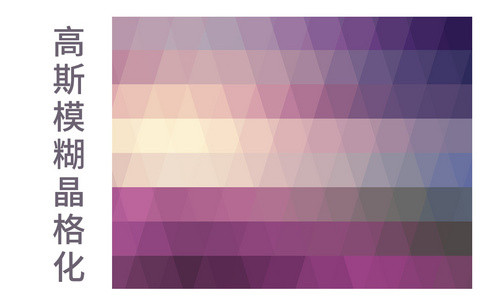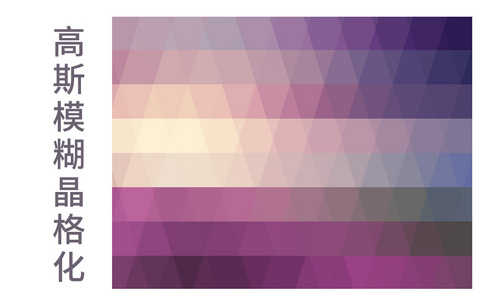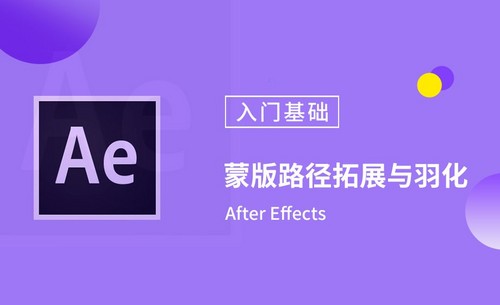PS怎么模糊边缘?
发布时间:2020年12月25日 15:35
你知道PS怎么模糊边缘吗?在审美方面有一种美叫做朦胧美,一张普通的照片,经过PS处理之后,可能会给你带来不一样的感觉。今天小编就来介绍一下PS怎么模糊边缘。想要学习这个小知识的一起来看看吧!
在PS中打开一张图片,“Ctrl+J”复制图层得到“图层1”,并且点击背景图层前的小眼睛,隐藏背景图层。
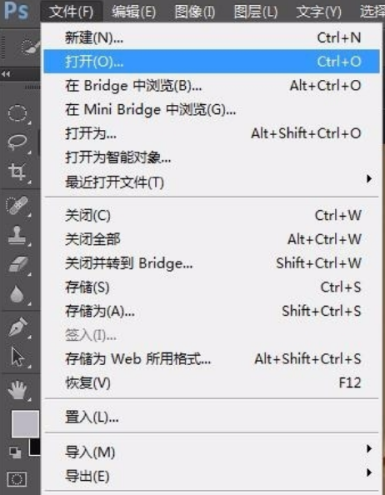
利用快速选择工具将图片背景选中。

右击鼠标,选择“反向”,将人物选中。点击上方“调整边缘”按钮。
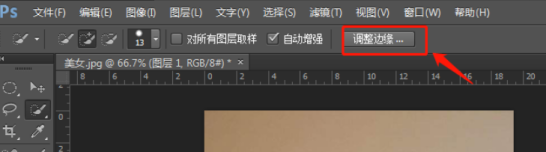
在调整边缘面板中调整各项参数,具体数值可根据不同图片来进行调整,重点是“羽化值”,稍微调高一点。然后输出到“新建带有图层蒙版的图层”。
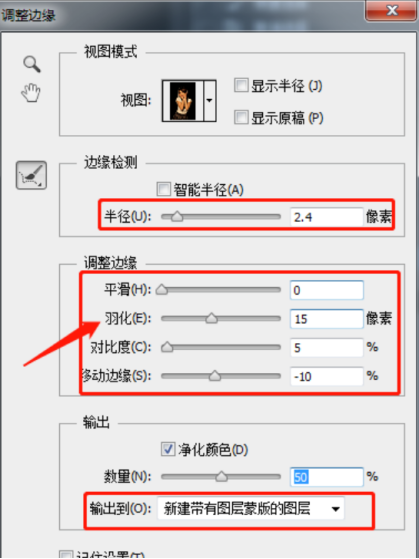
得到边缘模糊的图片。
新建图层得到“图层2”,拖动到“图层1 副本”下方,“Ctrl+Delete”填充背景色。选中“图层1 副本”和“图层2”,快捷键“Ctrl+Alt+Shift+E”盖印图层,得到“图层3”。
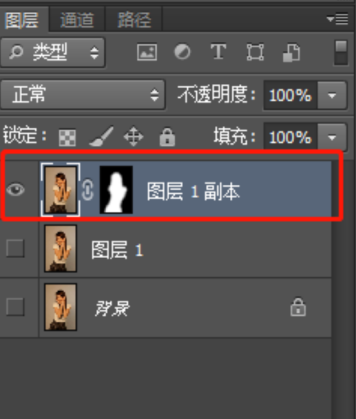
好了,边缘模糊图片制作这就完成了。那么以上就是关于PS怎么模糊边缘的操作方法了,小伙伴们学会了吗?
说到对PS的学习。对于普通人来说,PS是一项高效全能的工具。在平时工作中,不论是PPT、Word、Excel还是其他诸如AE、PR等工具软件的使用,PS都能起到非常好的辅助作用,很多看似无法完成的任务,用PS简单两三步就能搞定。可以说,学会PS,在工作中就像如虎添翼。所以小伙伴们要好好学习PS哦!
本篇文章使用以下硬件型号:联想小新Air15;系统版本:win10;软件版本:PS CS6。